Chia sẻ kiến thức về máy in, DRIVER BROTHER
Tải Driver Brother 7340, Hướng dẫn cài đặt chi tiết
Tải Driver Brother 7340
Link tải Driver Brother MFC-7340 tại Google Driver an toàn
Tải Driver Brother MFC-7340cho máy tính dùng bản Windows 7 x 32 Bit => Tại Đây
Tải Driver Brother MFC-7340cho máy tính dùng bản Windows 7 x 64 Bit => Tại Đây
Tải Driver Brother MFC-7340cho máy tính dùng bản Windows 8, 8.1 x 32 Bit => Tại Đây
Tải Driver Brother MFC-7340cho máy tính dùng bản Windows 8, 8.1 x 64 Bit => Tại Đây
Tải Driver Brother MFC-7340cho máy tính dùng bản Windows 10 x 32 Bit => Tại Đây
Tải Driver Brother MFC-7340cho máy tính dùng bản Windows 10 x 64 Bit => Tại Đây
Tải Driver Brother MFC-7340cho máy tính dùng bản Windows 11 => Tại Đây
Sau khi tải Driver Brother MFC-7340 về chúng ta mở file lên và làm theo các bước dưới đây
Hướng dẫn cài đặt Brother 7340
B1: Chọn ngôn ngữ => OK
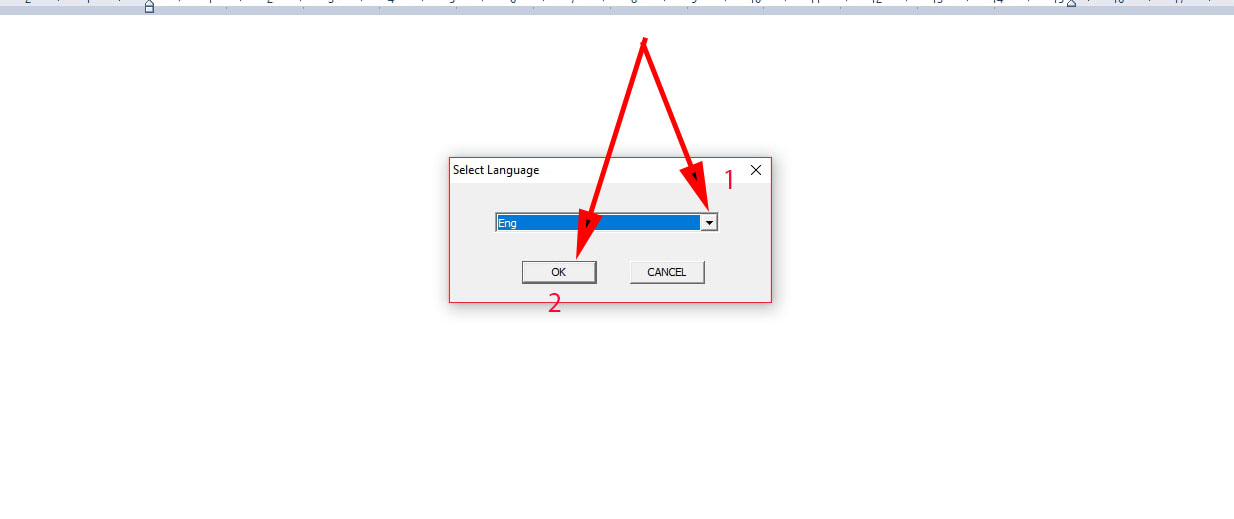
B2. Bảng setup hiện ra ta chọn Yes
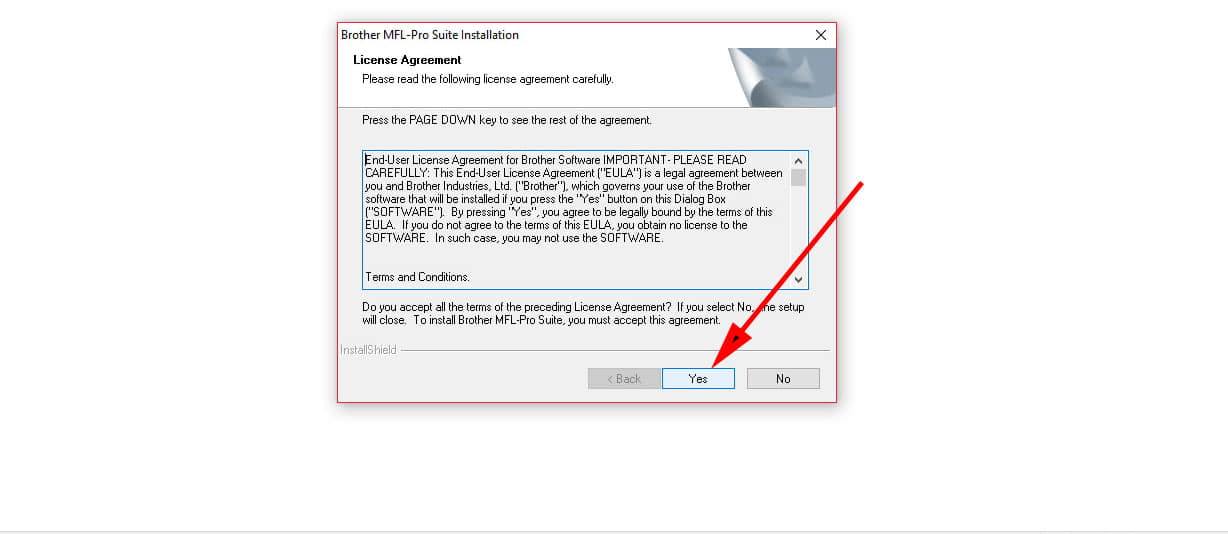
B3. Chọn mục Standard => Nex
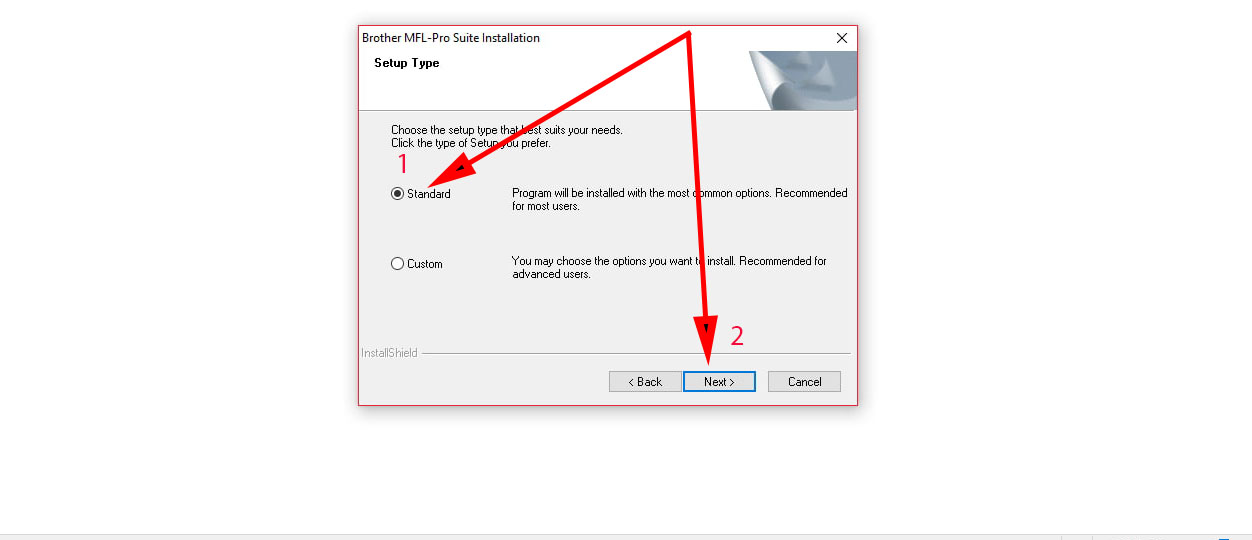
B4. Chọn install => sau đó Nhấn Next => Finish để hoàn thành cài đặt
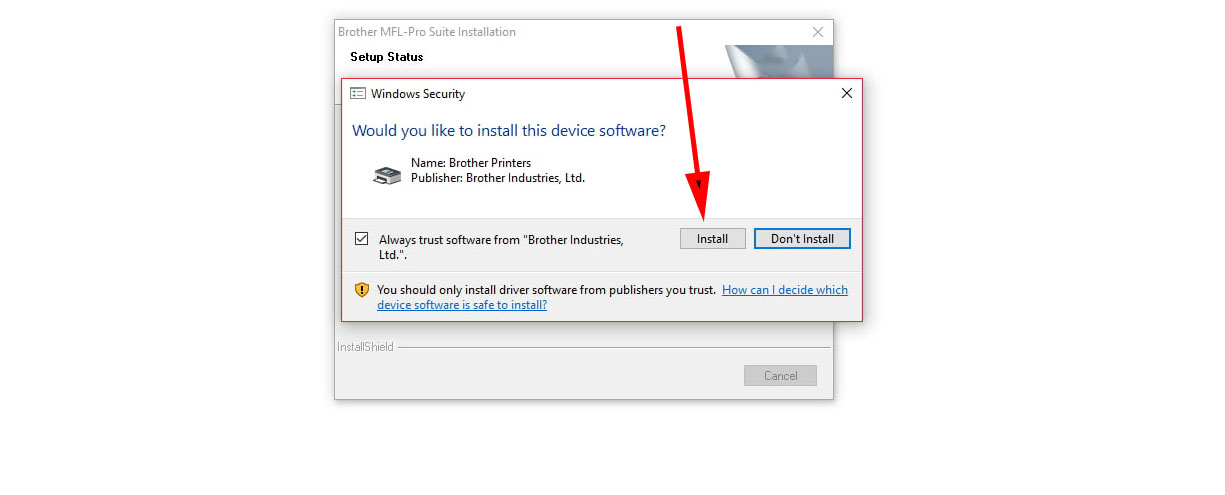
Xem thêm: Hướng dẫn cách Reset máy in Brother 7340 và một số dòng cơ bản
Xem thêm: BẢNG GIÁ NẠP MỰC máy in Brother, Canon, HP, Epson, Samsung, Xerox, Panasonic, nạp mực in tận nơi tại Thủ Đức HCM, Nạp mực máy Photocopy tại Các Quận Bình Thạnh, Tân Bình, Bình tân, Tân Phú, Quận 2, 3, 4, 5, 6, 7, 8, 9, 10, 11, 12, Hóc Môn, Củ Chi HCM, Nạp mực máy in tại nhà Dĩ An, Thuận An Bình Dương.
